Opera 30 nemá žádné funkce rodičovské kontroly ani nativní způsob, jak zcela zablokovat konkrétní webové stránky. Můžete určit, zda jednotlivé webové stránky mohou spouštět JavaScript, nastavovat soubory cookie nebo zobrazovat obrázky, ale nemůžete web zcela zablokovat. I když existuje několik rozšíření Opery, která některé z těchto funkcí poskytují, je to nejlepší způsob, jak blokovat webové stránky v Opeře je používat ve Windows zabudované možnosti blokování webových stránek dostupné prostřednictvím Family Safety Filtr.
Blokování pomocí bezpečnostního filtru rodiny Windows
Windows 8.1 se dodává s Family Safety Filter, který dokáže sledovat aktivity vašeho dítěte při procházení webu a filtrovat – nebo blokovat – webový obsah. Chcete-li to nastavit, musíte být přihlášeni pomocí účtu správce, vytvořit uživatelský účet pro své dítě a poté upravit jeho oprávnění k procházení webu pomocí filtru Family Safety Filter.
Video dne
Založte si dětský uživatelský účet
Krok 1
Ujistěte se, že jste k počítači přihlášeni pomocí účtu správce. Pokud je toto váš počítač a nastavili jste jej sami, je pravděpodobné, že ano.
Krok 2
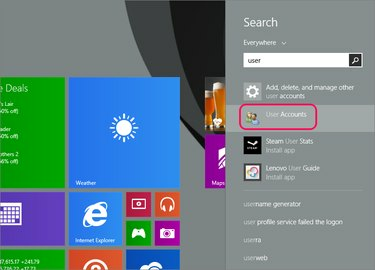
Kredit obrázku: Obrázek se svolením Opery
Vyhledejte klíčové slovo „uživatel“ a vyberte Uživatelské účty.
Krok 3
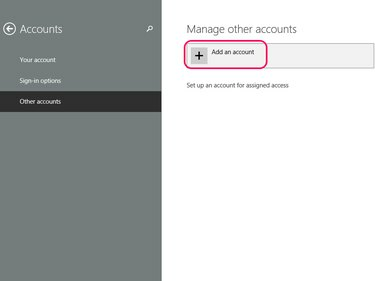
Kredit obrázku: Obrázek se svolením Opery
Vybrat Přidat účet.
Krok 4
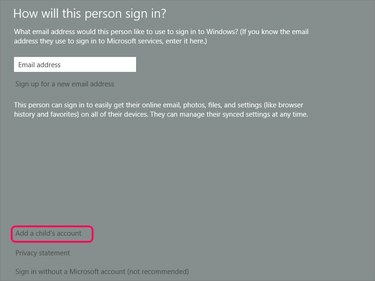
Kredit obrázku: Obrázek se svolením Opery
Vybrat Přidejte účet dítěte.
Krok 5
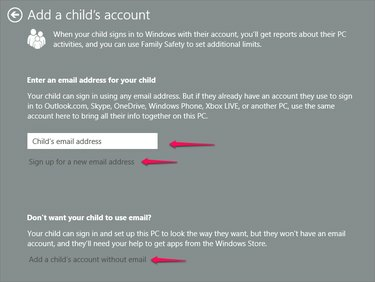
Kredit obrázku: Obrázek se svolením Opery
Na této obrazovce:
- Klikněte další pokud má vaše dítě e-mailovou adresu, pomocí které se může přihlásit.
- Klikněte Zaregistrujte se a získejte novou e-mailovou adresu pokud vaše dítě nemá žádnou e-mailovou adresu a chcete mu vytvořit nějakou, pomocí které se bude přihlašovat.
- Klikněte Přidejte účet dítěte bez e-mailu pokud vaše dítě nemá e-mail nebo nechcete, aby se přihlašovalo pomocí e-mailového účtu.
Krok 6

Kredit obrázku: Obrázek se svolením Opery
Pokud jste si vybrali Přidejte účet dítěte bez e-mailu, vytvořte uživatelské jméno a heslo spolu s nápovědou k heslu. Ujistěte se, že je to něco, co si vaše dítě pamatuje.
Pokud místo toho zvolíte, aby se vaše dítě přihlásilo pomocí e-mailu, zadejte e-mailovou adresu nebo klikněte Přihlásit se pro novou e-mailovou adresu a postupujte podle pokynů k vytvoření nového uživatelského účtu.
Spropitné
Nové dětské účty mají automaticky zapnutou funkci Family Safety Filtering.
Blokujte webové stránky pomocí bezpečnostního filtru rodiny
Krok 1

Kredit obrázku: Obrázek se svolením Opery
lis Windows-X otevřete nabídku Power User a vyberte Kontrolní panel.
Krok 2

Kredit obrázku: Obrázek se svolením Opery
Vybrat Nastavte zabezpečení rodiny pro každého uživatele v sekci Uživatelské účty a zabezpečení rodiny.
Krok 3

Kredit obrázku: Obrázek se svolením Opery
Vyberte účet svého dítěte, v tomto příkladu „Fudge“.
Krok 4

Kredit obrázku: Obrázek se svolením Opery
Chcete-li web zablokovat, vyberte Filtrování webu.
Krok 5
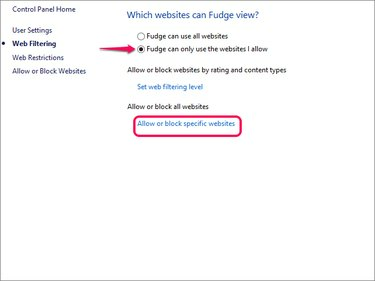
Kredit obrázku: Obrázek se svolením Opery
Klikněte na tlačítko poměru Popletal může používat pouze webové stránky, které povolím a poté vyberte Povolit nebo blokovat konkrétní webové stránky.
Krok 6
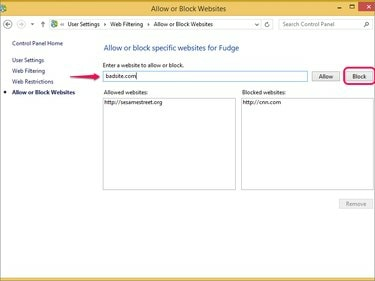
Kredit obrázku: Obrázek se svolením Opery
Zadejte adresu libovolné webové stránky, kterou chcete zablokovat, a poté stiskněte Blok. Blokované weby se zobrazí ve sloupci Blokované weby.
Spropitné
Alternativou je zablokovat všechny webové stránky kromě těch, které výslovně povolíte, zadáním adresy webové stránky a kliknutím Dovolit. Toto je omezující možnost, ale může to být dobrá volba pro malé děti.
Ovládání oprávnění webových stránek pomocí ovládacích prvků Opery
I když Opera nemůže blokovat webové stránky, poskytuje možnosti, jak ovládat aktivity webové stránky, například zda může zobrazovat obrázky, spouštět JavaScript nebo spouštět obsah zásuvných modulů. K těmto možnostem se dostanete v nabídce Nastavení výběrem možnosti Opera kartu a kliknutím Nastavení.
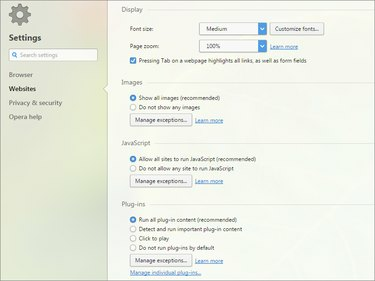
Kredit obrázku: Obrázek se svolením Opery
Chcete-li tyto prvky selektivně zablokovat, vyberte příslušné možnosti a poté klepněte Spravovat výjimky.
Rozšíření Opera pro ovládání oprávnění webových stránek
Přestože Opera není široce rozšiřitelná, existuje několik dostupných rozšíření, která vám mohou pomoci blokovat webový obsah:
- Blocksi: Filtruje webové stránky a obsah pomocí přizpůsobitelné černé a bílé listiny.
- uBlock: Zaměřuje se především na blokování malwaru a adwaru.
-
uMatrix: Zaměřuje se na vytvoření přizpůsobeného firewallu pro ochranu soukromí.

